faceu激萌怎么剪视频?还不知道具体方法的朋友们,下面就为大家带来剪辑视频方法介绍,接着往下看吧。
faceu激萌剪辑视频的步骤:
1、各大短视频平台上传作品都有着时长的限制,因此很多用户在进行视频编辑的时候,都想要先给视频的长度进行剪辑,这需要我们点击页面上方的按钮(如下所示)选择手机本地的视频。

2、紧接着从编辑视频的页面里,选择下方的剪刀图标,就可以打开剪辑功能列表对视频的长度进行重新编辑了。
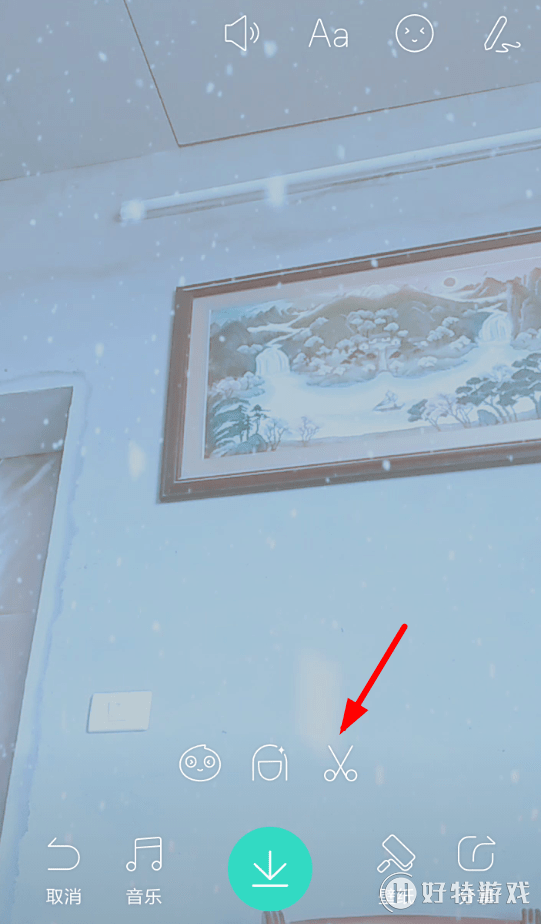
3、通过拖动剪辑列表里两侧的按钮,就能够成功的编辑视频的长度,之后再点击“确定”选项并选择下载按钮,就能够将剪辑后的视频保存到手机本地了。
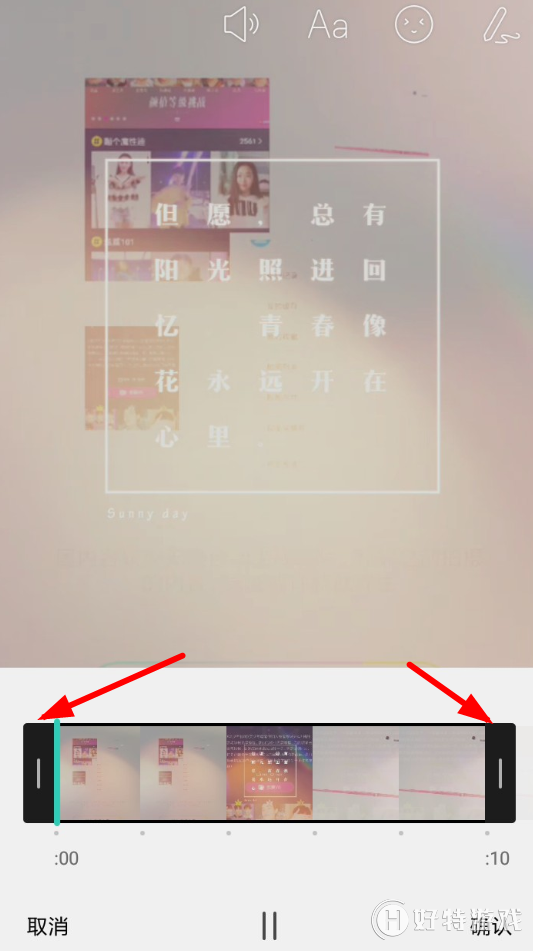
以上就是faceu激萌怎么剪视频? faceu激萌剪辑视频教程全部内容,更多精彩请关注好特faceu激萌专区,或者到百度上搜索“faceu激萌好特”,第一时间掌握faceu激萌最新动态!
小编推荐阅读